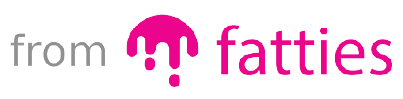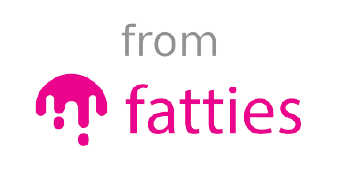Cách xem lịch sử thông báo và đánh dấu đã đọc
Lịch sử thông báo giúp bạn xem lại tất cả các tương tác trước đó, ngay cả những thông báo bạn có thể đã bỏ lỡ. Tính năng này đảm bảo bạn không mất thông tin quan trọng và có thể quản lý thông báo một cách hiệu quả.
Xem lịch sử thông báo
Nhấp vào biểu tượng chuông ở góc trên bên phải để mở menu thông báo. Các thông báo mới sẽ hiển thị đầu tiên với dấu chấm đỏ chỉ thị chưa đọc. Để xem toàn bộ lịch sử, nhấp "Xem tất cả" ở cuối menu. Trang lịch sử sẽ liệt kê thông báo theo thời gian, từ mới nhất đến cũ nhất, với chi tiết như loại tương tác, người liên quan và liên kết đến nội dung.
Bạn có thể lọc lịch sử theo loại, ví dụ chỉ xem thông báo về bình luận hoặc về điểm thưởng, bằng cách sử dụng bộ lọc ở đầu trang. Điều này giúp bạn nhanh chóng tìm lại thông báo cụ thể.
Đánh dấu đã đọc
Để đánh dấu một thông báo đã đọc, chỉ cần nhấp vào nó - dấu chấm đỏ sẽ biến mất. Để đánh dấu tất cả, sử dụng nút "Đánh dấu tất cả đã đọc" ở đầu danh sách. Thông báo đã đọc vẫn được lưu trữ để bạn xem lại, trừ khi bạn xóa chúng thủ công bằng biểu tượng thùng rác.
Xóa hoặc lưu trữ thông báo
Nếu thông báo không còn cần thiết, chọn nhiều thông báo bằng cách đánh dấu hộp kiểm và nhấp "Xóa". Hoặc sử dụng tùy chọn "Lưu trữ" để di chuyển chúng vào thư mục riêng, giữ cho danh sách chính sạch sẽ.
Lưu ý quản lý
Thông báo được lưu trữ tối đa 30 ngày trước khi tự động xóa để tiết kiệm không gian. Nếu bạn không thấy thông báo cũ, kiểm tra bộ lọc hoặc cài đặt lưu trữ. Quản lý tốt lịch sử giúp bạn tập trung vào tương tác mới mà không bị rối.